pdf旋转其中一页怎么弄?3个方法让文档整齐有序
pdf旋转其中一页怎么弄?随着电子文档的普及,PDF格式成为了信息共享和交流中不可或缺的一部分。然而,由于拍摄、扫描或其他原因,PDF文件中的某些页面可能会出现方向不正确的情况。这不仅影响文件的可读性,更可能在重要场合造成不必要的误解和混乱。本文将介绍三种PDF旋转的方法,让你能够旋转PDF文件中的特定页面,使文档整齐有序。

方法一:使用迅捷PDF转换器在线网站
迅捷PDF转换器在线网站是一个功能丰富的在线PDF处理平台,其界面简洁明了,对于偶尔需要处理PDF旋转的用户来说非常实用。同时,该网站还提供多种其他PDF相关功能,如转换、合并、拆分等,能够满足基本的PDF编辑需求。
使用方法:
1.打开浏览器,访问迅捷PDF转换器在线网站。在网站首页的功能列表中找到【PDF旋转】功能并点击进入。
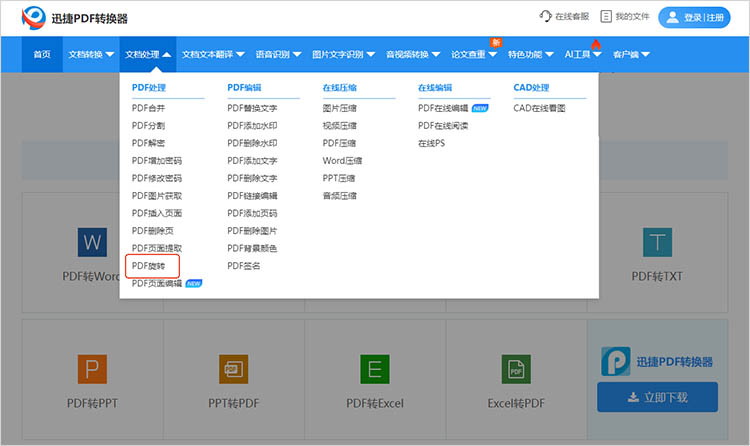
2.点击【选择文件】按钮,从本地电脑中选择需要旋转页面的PDF文档上传。
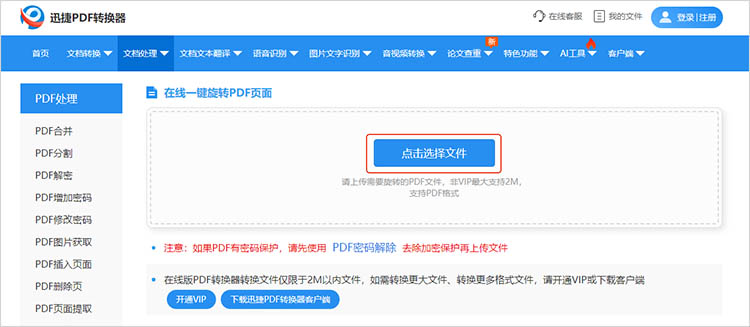
3.文档上传成功后,点击【旋转设置】,页面会显示文档的缩略图,在缩略图下方有旋转按钮,点击需要旋转的页面对应的旋转按钮,可选择顺时针或逆时针旋转90度。
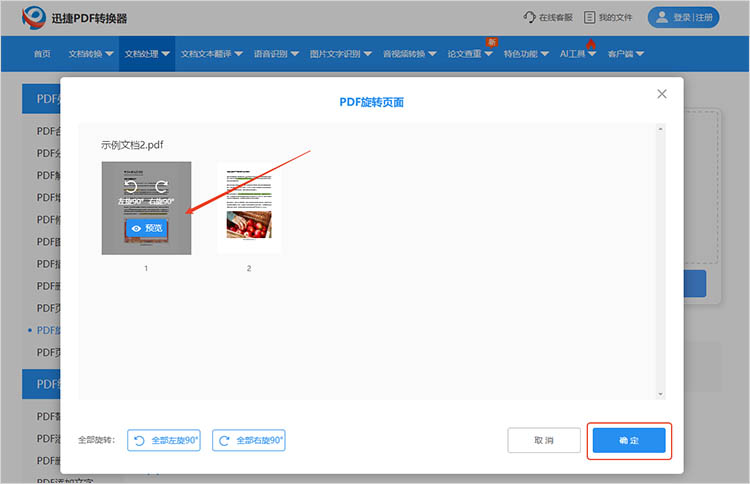
4.旋转完成后,点击【下载】按钮,将处理好的PDF文档保存到本地电脑即可。
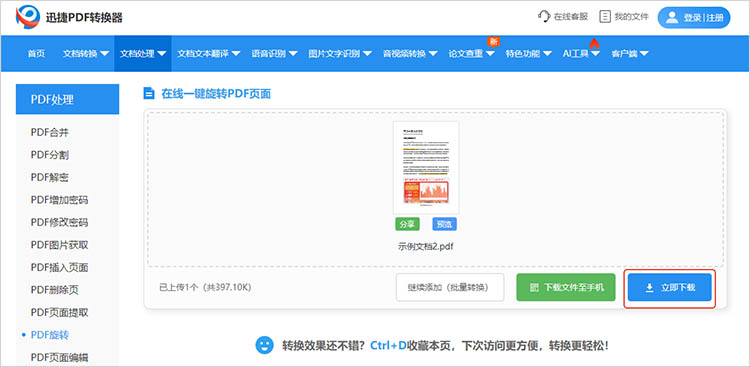
方法二:使用迅捷PDF转换器
迅捷PDF转换器提供多种实用功能,除了旋转页面外,还支持 PDF 与多种格式的相互转换、PDF 加密解密、PDF 压缩等多种功能。软件界面简洁直观,操作流程清晰,对于经常需要处理 PDF 文档的用户来说,是一款非常不错的工具。
使用方法:
1.在电脑上安装并打开迅捷PDF转换器软件,在软件主界面中,点击【PDF操作】选项,然后选择【PDF旋转】功能。
2.点击【添加文件】,将需要旋转页面的PDF文档添加到软件中。

3.在文件缩略图中找到需要旋转的页面,点击相应按钮进行旋转操作。
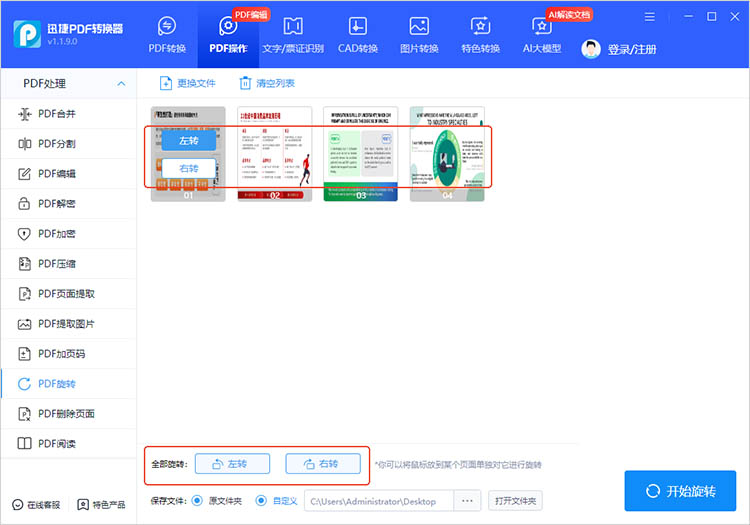
4.选择保存路径,点击【开始旋转】,就可以将处理后的PDF文档保存到本地电脑。
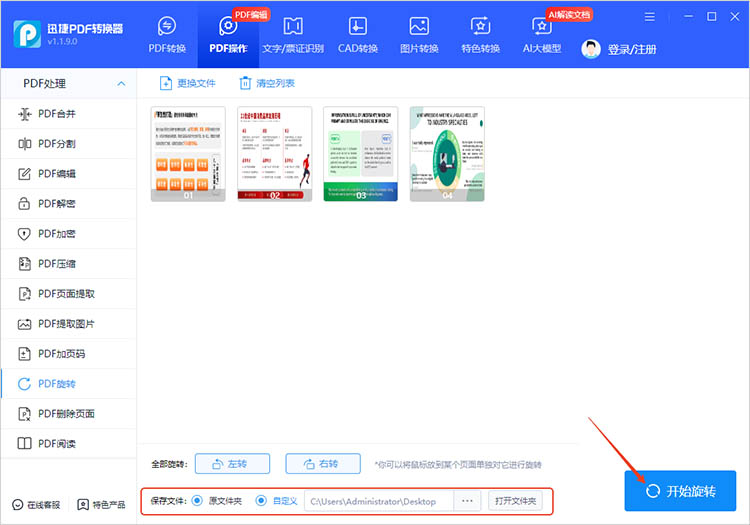
方法三:使用WPS Office
WPS Office是一款广泛使用的办公软件,集成了文字处理、表格制作、演示文稿等多种功能,其PDF编辑功能也较为实用。它具有良好的兼容性,能够与其他办公软件很好衔接,方便用户在不同文档格式之间进行转换和编辑。
使用方法:
1.启动WPS Office软件,点击【打开文件】,选择需要旋转PDF文档。
2.在顶部菜单中找到【旋转】按钮,点击后选择所需旋转的页面。选择顺时针或逆时针旋转90度、180度等选项。
3.点击【另存为】选项,将文件存储到指定位置,完成修改。
总之,“pdf旋转其中一页怎么弄”并不是一个难题,有多种方法可以实现。无论是使用迅捷PDF转换器在线网站、迅捷PDF转换器软件,还是使用WPS Office,都可以轻松完成PDF页面的旋转操作。这些方法各具特色,用户可以根据自己的需求和习惯选择合适的方式。如果你正面临PDF旋转其中一页的困扰,不妨尝试一下这些方法吧!
相关文章
pdf怎么加一页?试试这三种方法
pdf怎么加一页?在日常办公和学习中,PDF文件因其格式稳定、兼容性强等特点被广泛应用。然而,有时我们可能会遇到需要在PDF文件中插入新页面的情况,比如补充内容、添加目录或附录等。掌握PDF插入页面的方法,能够帮助我们更好地处理文件。本文将介绍三种实用的PDF插入页面方法,这些方法各有优势,适用于不同的场景和需求,一起来看看吧。
pdf如何快速删除很多页?4个方法助你更快编辑文件
pdf如何快速删除很多页?当我们面对一份页数繁多、包含大量无关信息或空白页面的PDF文档时,如何快速地删除这些不需要的页面,就成了一个棘手的问题。本文将为大家详细介绍四种实用的PDF删除页面方法,帮助你更快地编辑文件。无论是需要偶尔进行简单删除,还是经常处理大量PDF文件,都能从中找到适合的解决方案。
pdf打开有密码怎么去掉?3种有效的解决方法推荐
pdf打开有密码怎么去掉?在日常办公和学习中,我们常常会遇到一些加密的PDF文件,这些文件设置了密码,限制了查看、编辑或打印等功能。当遇到需要去除 PDF 密码的情况时,很多人可能会感到无从下手。其实,去除PDF密码并非难事,下面本文将为小伙伴们介绍3种有效的PDF解密方法,帮助大家轻松去除PDF密码,让文件的使用更加便捷。
如何把pdf的一页提取出来?三种工具对比推荐
如何把pdf的一页提取出来?在日常办公和学习中,PDF文件因其格式稳定、兼容性强而被广泛使用。然而,有时我们只需要其中的一页或几页内容,这就需要掌握PDF页面提取的技巧。本文将为你详细介绍三种好用的PDF页面提取工具,让你告别繁琐的手动复制粘贴,轻松实现PDF页面的快速提取。
怎么对pdf加密?分享加密的3种方式
怎么对pdf加密?在数字化的今天,PDF文档因其便于分享和存档的特性而广受欢迎。不过,随着信息安全的日益重要,对PDF文件进行加密以保护敏感信息也变得至关重要。本文将介绍三种对PDF增加密码的有效方式,帮助读者更加深入地了解如何安全地保护自己的文件。

 ”
” ”在浏览器中打开。
”在浏览器中打开。

